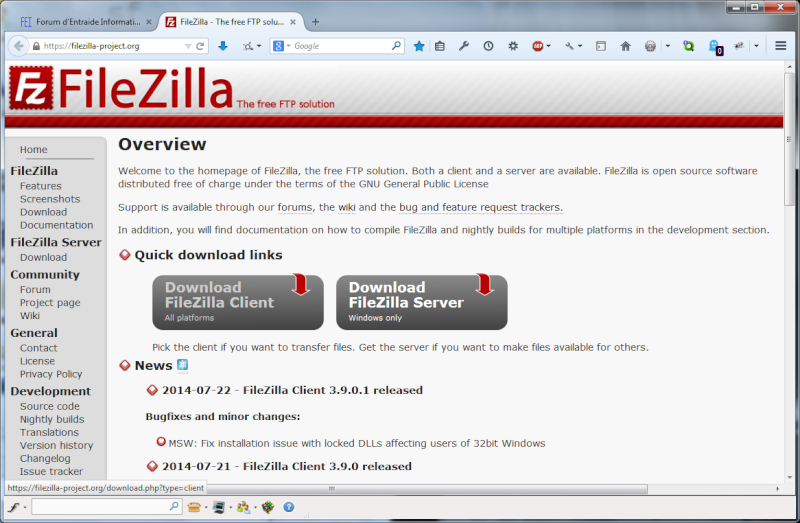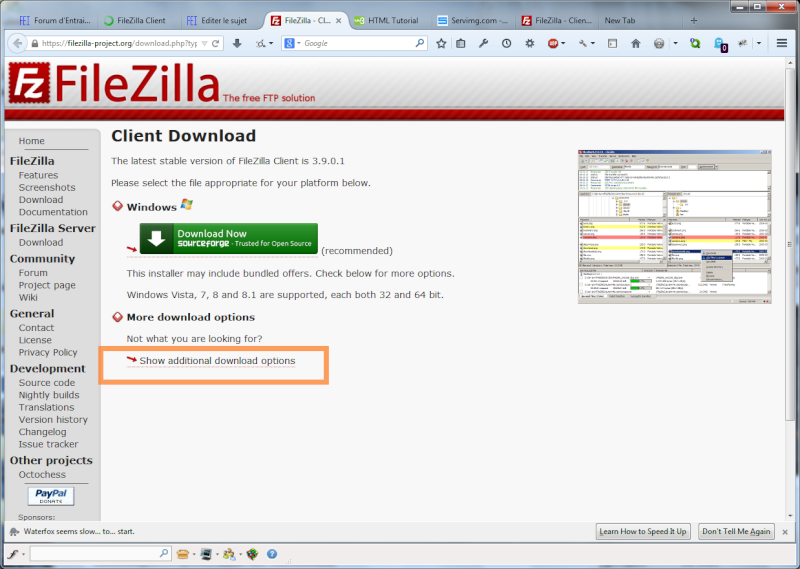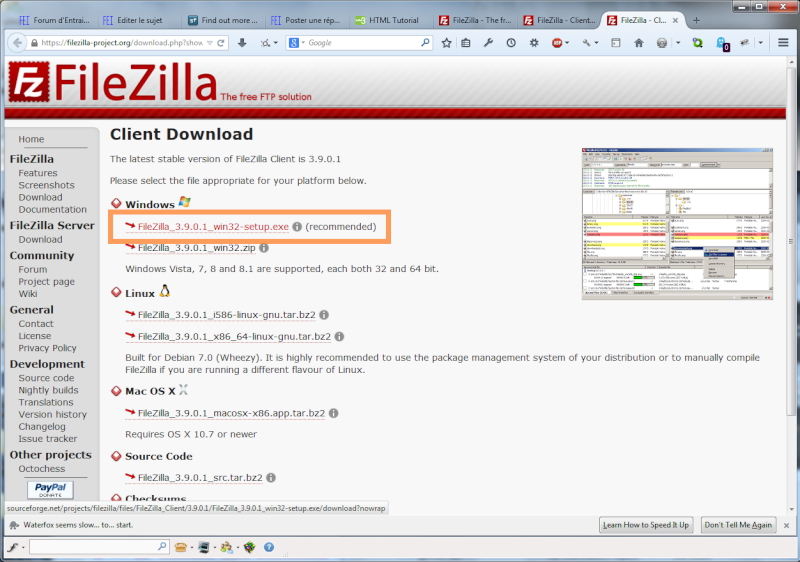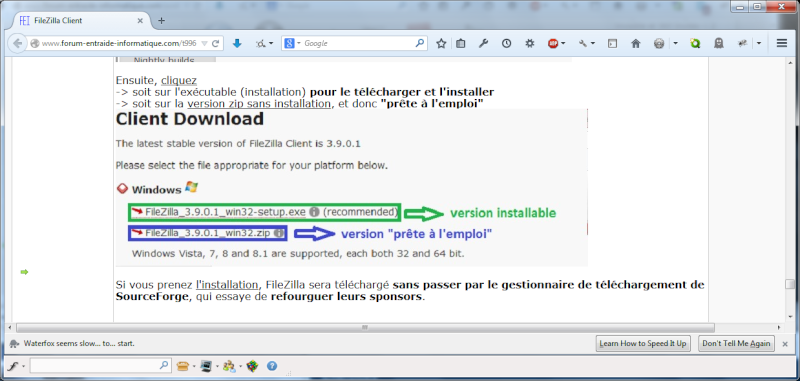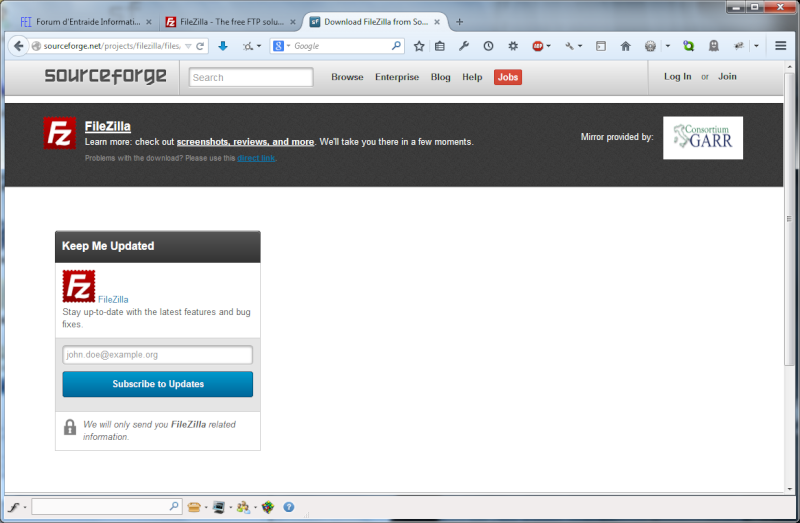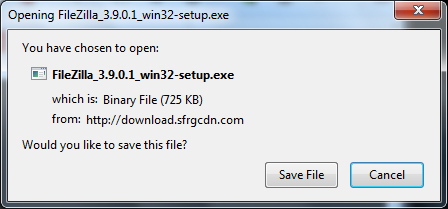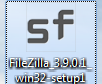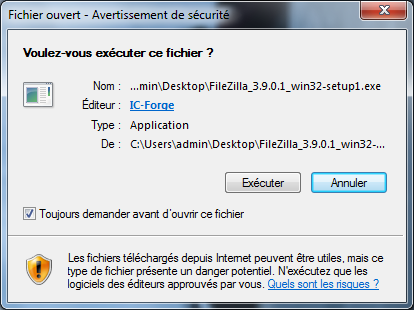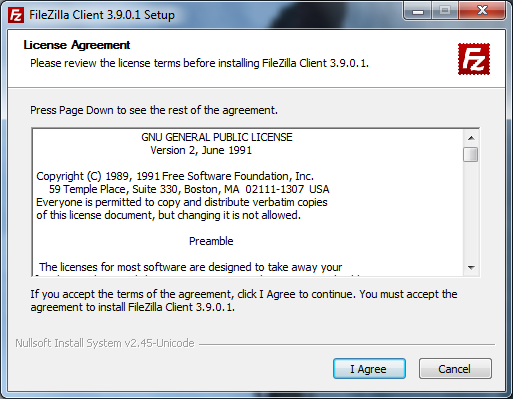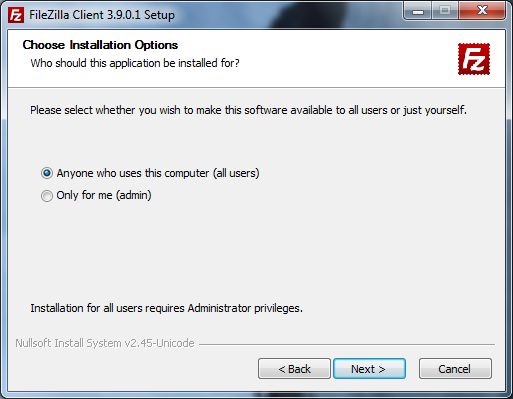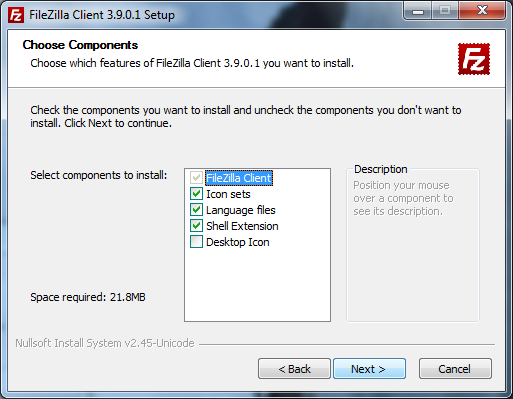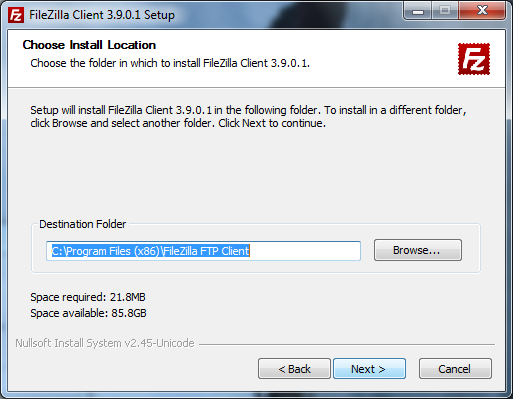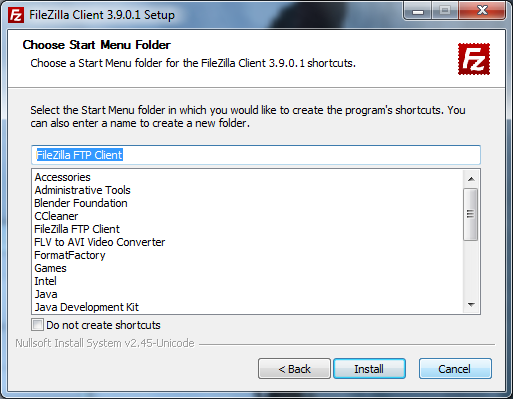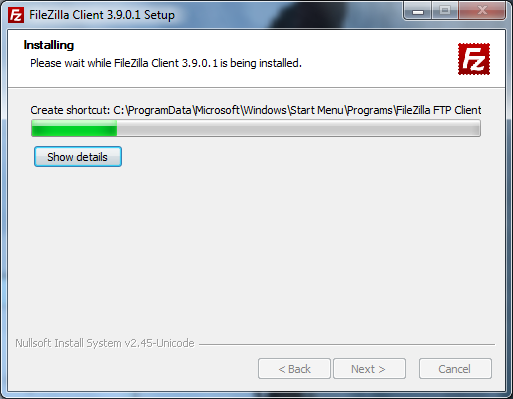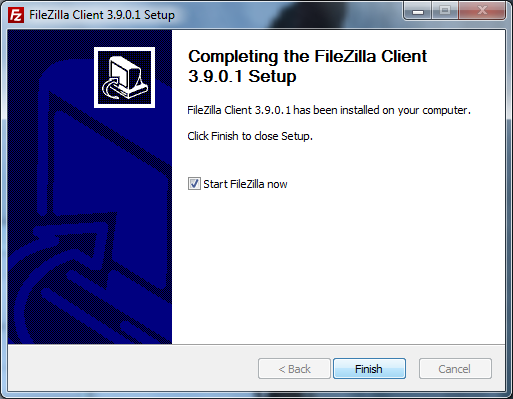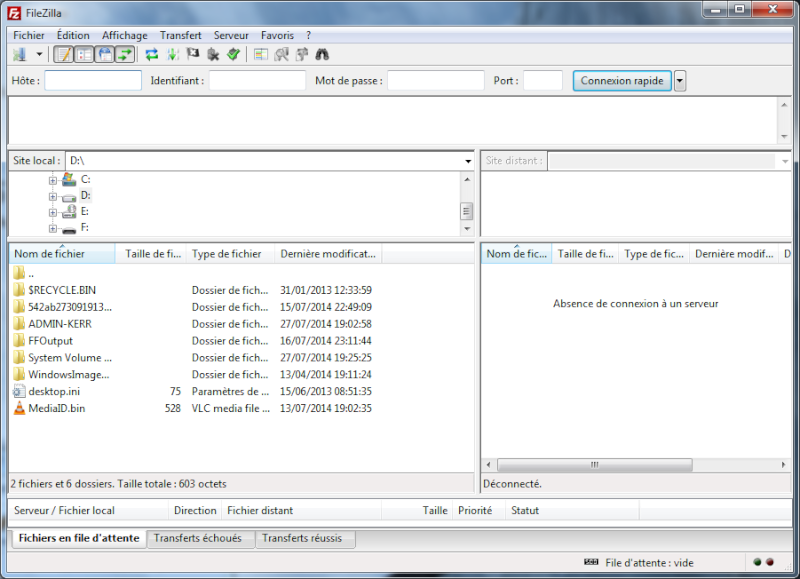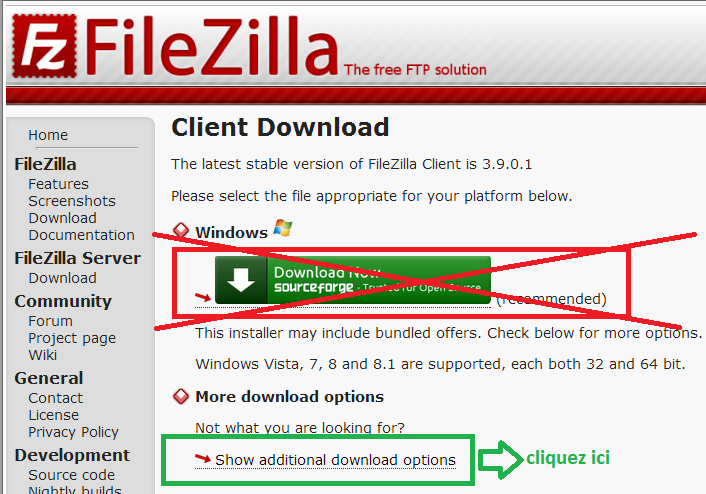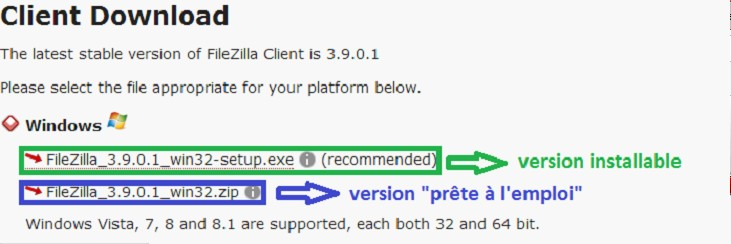- mar. 22 nov. 2011 19:15
#5701
Cliquez ici pour télécharger le logiciel FileZilla Client :
Toutes versions (portable ou installable / selon votre système d'exploitation) :

Site officiel
Mais si vous choisissez cette version : https://filezilla-project.org/download.php?type=client
Pendant l'installation, décochez bien toutes les propositions de barres supplémentaires pour que votre navigateur ne soit pas envahi.
Qu'est-ce que ce logiciel ?
FileZilla est un client FTP très léger.
Compatible Windows XP, Windows Vista, Windows 7, 8
8.5 MegaOctets
Vous pouvez poster vos avis à la suite du sujet : les points forts et les points faibles.
Toutes versions (portable ou installable / selon votre système d'exploitation) :

Site officiel
Mais si vous choisissez cette version : https://filezilla-project.org/download.php?type=client
Pendant l'installation, décochez bien toutes les propositions de barres supplémentaires pour que votre navigateur ne soit pas envahi.
Qu'est-ce que ce logiciel ?
FileZilla est un client FTP très léger.
Compatible Windows XP, Windows Vista, Windows 7, 8
8.5 MegaOctets
Vous pouvez poster vos avis à la suite du sujet : les points forts et les points faibles.